8 Passos Para Dominar Workflows Do HubSpot Para Vendas, Suporte E Engajamento
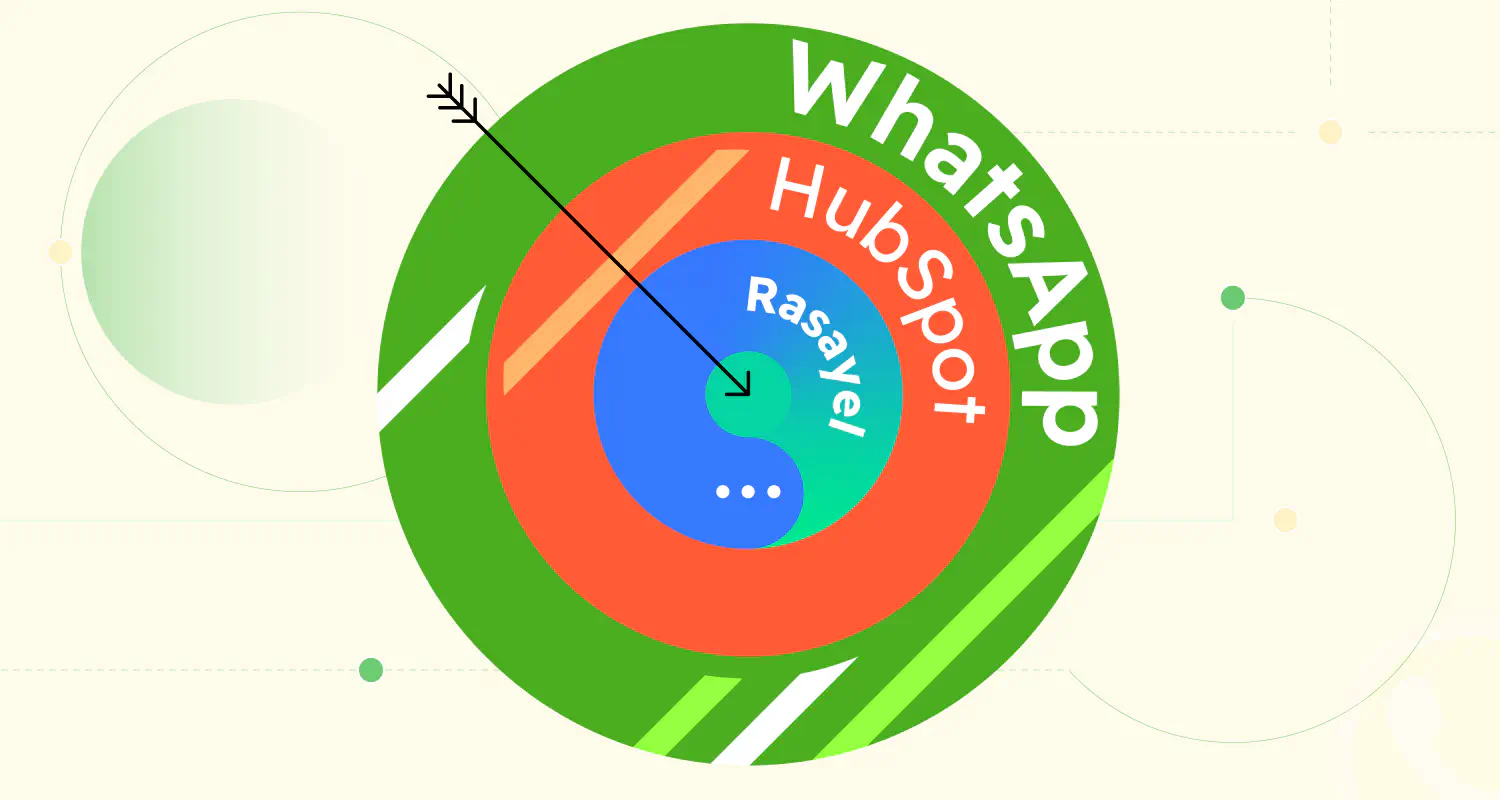
Workflows do HubSpot são uma ferramenta versátil que permite automatizar e otimizar seus processos de marketing, vendas e atendimento ao cliente. Semelhante a plataformas como o Zapier, os workflows do HubSpot envolvem gatilhos e ações, permitindo a criação de sequências sofisticadas que respondem a eventos específicos. Neste guia, exploraremos como criar workflows eficazes utilizando as capacidades do HubSpot, especialmente focando na sua integração com a Rasayel para melhorar a comunicação e o envio de mensagens.
O que são workflows do HubSpot?
Os workflows do HubSpot são sequências automatizadas que são ativadas quando gatilhos específicos ocorrem dentro do ecossistema do HubSpot. Ao contrário de algumas outras plataformas, os workflows do HubSpot são acionados principalmente por eventos internos ou mudanças nas propriedades de contatos dentro do HubSpot, em vez de gatilhos externos. Esta distinção garante que as ações do seu workflow permaneçam fortemente integradas aos dados e operações do HubSpot.
Tipos de workflows do HubSpot
Os workflows do HubSpot são incrivelmente versáteis e podem ser usados para uma variedade de propósitos. Aqui estão alguns dos exemplos mais comuns de workflows para vendas e suporte:
1. Workflows de nutrição de leads
Esses workflows são projetados para manter os leads engajados até que estejam prontos para se tornarem clientes. Podem incluir uma série de e-mails, chamadas e outros pontos de contato que educam os leads sobre seus produtos ou serviços e constroem confiança.
2. Workflows de automação de marketing
Esses workflows automatizam tarefas repetitivas, como o envio de mensagens de boas-vindas, atribuição de leads para vendedores e pontuação de leads. Isso pode liberar o tempo de sua equipe de marketing para focar em iniciativas mais estratégicas.
3. Workflows de automação de vendas
Esses workflows automatizam as tarefas que os vendedores fazem diariamente, como acompanhamento de leads, envio de propostas e agendamento de reuniões. Isso pode ajudar os vendedores a fechar mais negócios e economizar tempo.
4. Workflows de atendimento ao cliente
Esses workflows automatizam tarefas como envio de tíquetes de suporte, resposta a e-mails e resolução de problemas. Isso pode ajudar as equipes de atendimento ao cliente a fornecer um serviço melhor e resolver problemas mais rapidamente.
5. Workflows de integração
Esses workflows automatizam o processo de integração de novos clientes. Podem incluir uma série de e-mails, chamadas e outros pontos de contato que ajudam novos clientes a se familiarizarem com seus produtos ou serviços.
6. Disparo baseado em eventos
Workflows baseados em eventos no HubSpot são ativados em resposta a ações específicas do cliente ou gatilhos relacionados a datas. Eles são altamente eficazes para personalizar experiências do cliente, como enviar felicitações de aniversário, lembretes de renovação ou engajar clientes com base em suas interações com seu site ou produto.
7. Campanhas de reengajamento
Workflows de reengajamento focam em reconectar com leads ou clientes inativos. Esses workflows podem ser configurados para alcançar automaticamente com mensagens direcionadas, ofertas especiais ou atualizações, visando reacender o interesse e trazê-los de volta ao ciclo ativo de clientes.
Isso é apenas uma amostra dos muitos tipos diferentes de workflows do HubSpot que você pode criar. Com um pouco de criatividade, você pode usar workflows do HubSpot para automatizar quase qualquer tarefa em seu negócio.
Como Criar um workflow no HubSpot: Guia passo a passo
Criar um workflow no HubSpot começa a partir de um modelo em branco.
O primeiro passo é escolher o tipo de workflow mais adequado ao seu objetivo — por exemplo, baseado em contatos ou em negócios (deals). Essa escolha definirá os gatilhos que irão iniciar a automação.
Essa etapa é fundamental para garantir que o workflow esteja alinhado com suas metas de marketing, nutrição de leads ou relacionamento com o cliente.
Passo 1: Comece do zero
- Navegue até sua conta do HubSpot e vá para “Automação” > “Workflows.”
- Clique em “Criar Workflow” > “Do Zero” > “Workflow em branco” > “Próximo” para começar a construir seu novo workflow.
- Após selecionar a opção “Do Zero”, você pode usar opções como workflows baseados em contato, baseados em empresa, baseados em negócio, etc., dependendo de suas necessidades. Isso determinará qual fator aciona o workflow.
Passo 2: Defina os gatilhos de inscrição
Os gatilhos determinam quando seu workflow é iniciado. Selecione as condições que precisam ser atendidas para que um contato entre no workflow.
No HubSpot, os gatilhos são eventos internos, frequentemente vinculados a propriedades de contatos, propriedades de empresa, propriedades de negócio, etc.
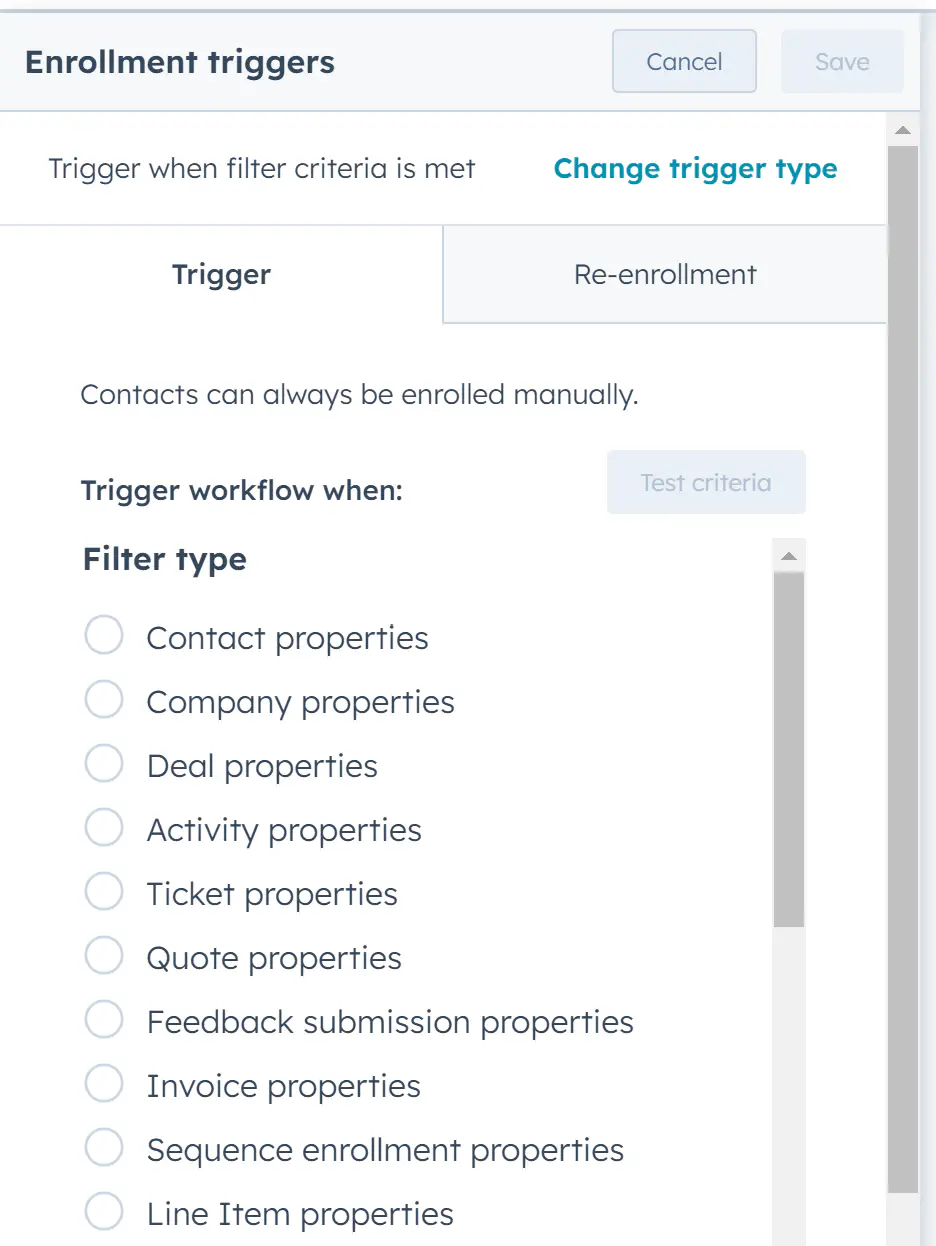
Neste caso, quero demonstrar como o workflow funciona, portanto, escolherei “Propriedades do contato” > “E-mail” e adicionarei meu próprio e-mail. Isso acionará o workflow para enviar uma mensagem para apenas um contato - eu mesmo. Se você selecionar “Estágio do ciclo de vida” > “Lead”, o workflow enviará uma mensagem para todos os contatos que atenderem aos critérios.
Passo 3: Adicione e configure ações
- Agora, anexe ações ao seu gatilho. Clique no ícone “+” abaixo do gatilho para adicionar ações à sequência do workflow.
- A Rasayel oferece duas ações de workflow: “Enviar SMS” e “Enviar Mensagem de WhatsApp” juntamente com a capacidade de atribuir conversas. Para este exemplo, selecionaremos “Enviar Mensagem de WhatsApp.”
- Dependendo da ação escolhida, configure seus detalhes. Se você estiver enviando uma mensagem via Rasayel, precisará fornecer o canal, selecionar um modelo e preencher as variáveis do modelo.
- Para o número de telefone do destinatário, utilize uma propriedade de contato onde o número de telefone está armazenado no HubSpot.
Passo 4: Atribua conversas
- Opcionalmente, atribua conversas a agentes específicos usando opções disponíveis como “Não mudar o responsável pela conversa” ou “Atribuir conversa ao atual proprietário do contato no HubSpot.”
Passo 5: Adicione ações do HubSpot
- Após as ações da Rasayel, você pode incluir ações adicionais do HubSpot. Estas podem incluir o envio de e-mails de acompanhamento, alteração de propriedades ou qualquer outra ação dentro do ecossistema do HubSpot.
Passo 6: Revise e publique o workflow
- Depois de configurar o workflow, você pode revisá-lo clicando no botão “Revisar e publicar”
- Para inscrever os contatos que atenderam aos critérios, selecione Sim, inscrever contatos existentes que atendem aos critérios de gatilho a partir de agora” e clique em “Ativar.”
- O HubSpot acionará automaticamente o workflow para os contatos elegíveis, enviando-lhes as mensagens designadas. Neste exemplo, apenas um contato atende aos critérios de gatilho.
Uma vez publicado, o workflow será executado. Aqui está a mensagem enviada via este workflow:
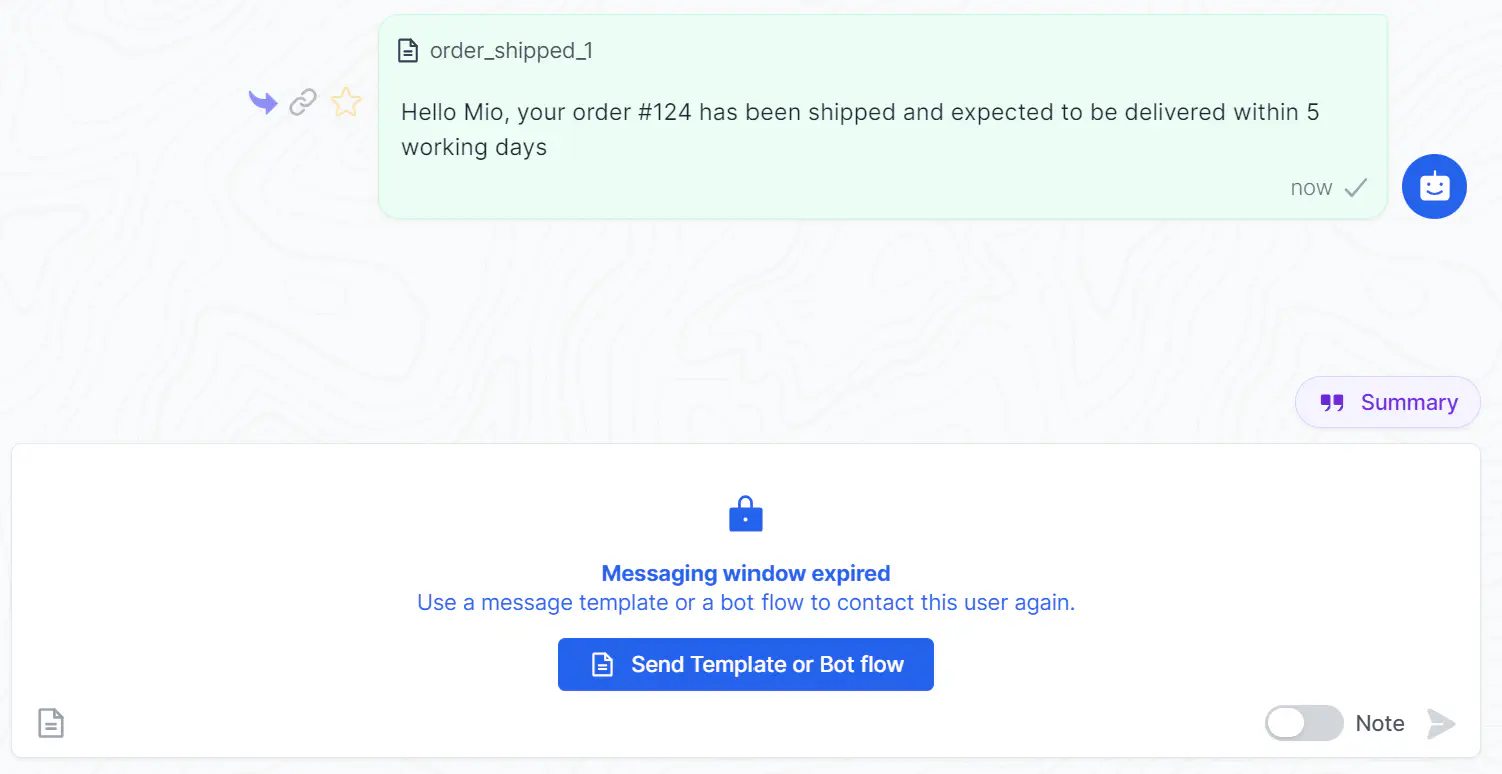
Passo 7: Inscreva contatos manualmente
Clicando no botão “Inscrever”, você pode inscrever manualmente mais contatos ou visualizar inscrições anteriores.
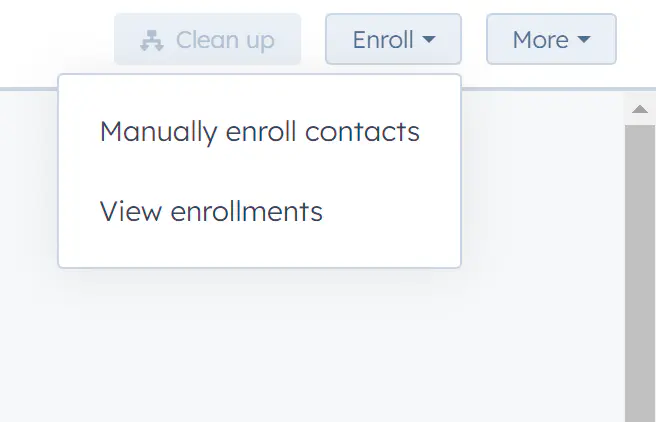
Clicando em “Mais” você tem as opções de clonar, exportar, testar ou excluir o workflow.
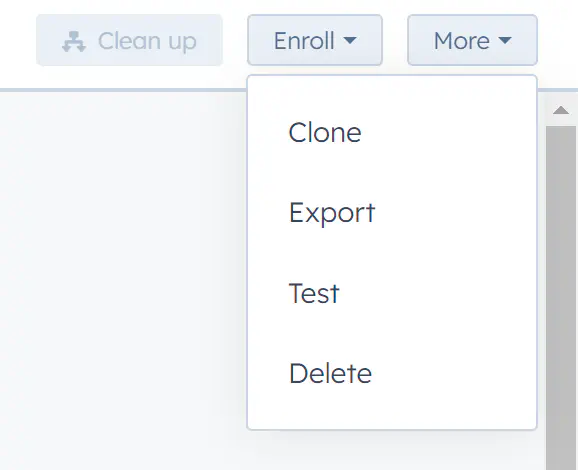
Clique em “Configurações” se você deseja determinar um horário específico quando você quer que o workflow seja acionado ou selecione datas em que você deseja pausar a execução das ações.
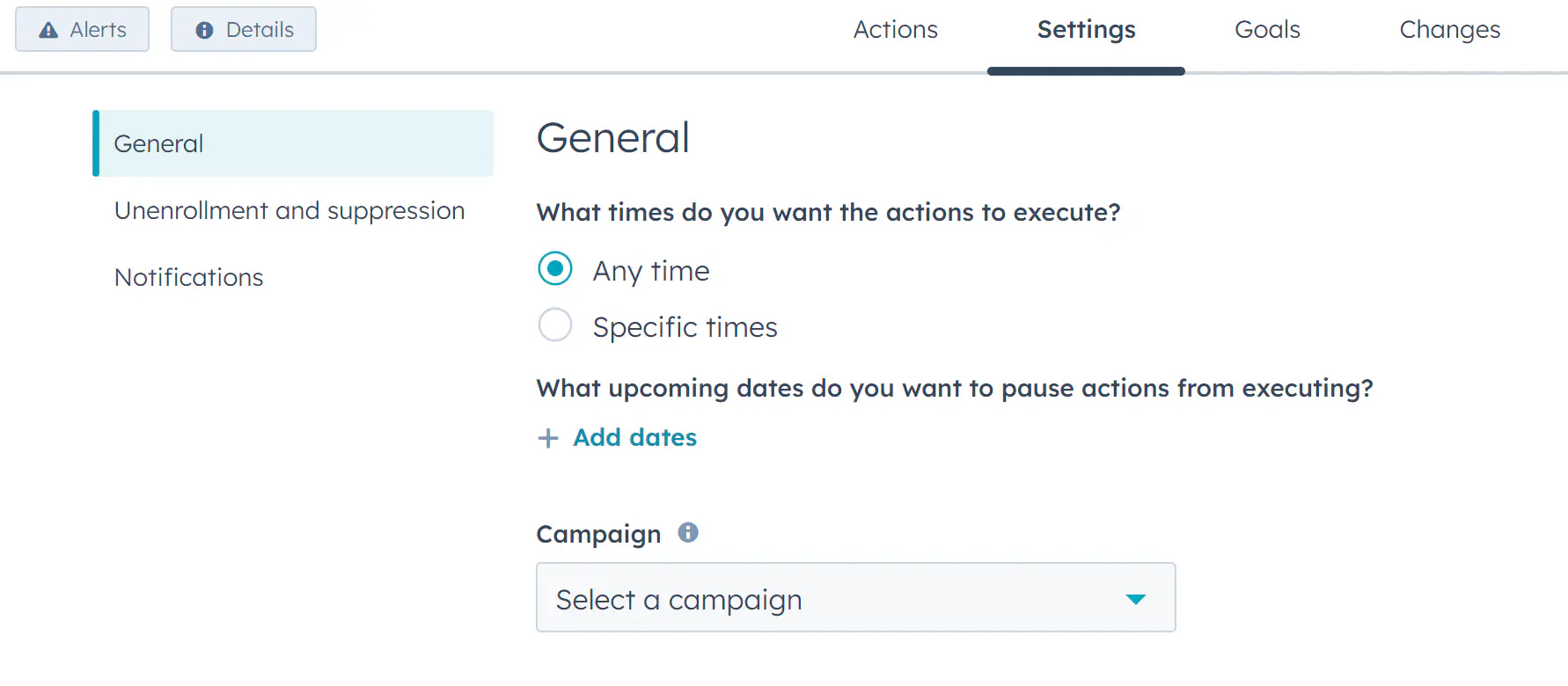
Passo 8: Monitore a execução do workflow
O HubSpot fornece insights sobre o desempenho de seus workflows:
- Vá para “Automação” > “Workflows” e encontre seu workflow.
- Clique em “Mais” e selecione “Ver Detalhes.”
- Navegue até “Histórico de Inscrição” para ver detalhes das inscrições concluídas e ações realizadas.
Conclusão
Os workflows do HubSpot fornecem uma poderosa ferramenta para automatizar processos e engajar seu público de forma eficaz. Ao aproveitar a integração da Rasayel, você pode entregar mensagens personalizadas em momentos cruciais na jornada do cliente. Experimente diferentes gatilhos, ações e melhorias para criar workflows que impulsionem o engajamento, a conversão e a satisfação do cliente.
Perguntas frequentes
Um workflow do HubSpot é uma sequência automatizada que é ativada quando gatilhos específicos, principalmente eventos internos ou mudanças nas propriedades de contatos dentro do HubSpot, ocorrem.
Gatilhos no HubSpot são frequentemente vinculados a eventos internos como propriedades de contatos, propriedades de empresa ou propriedades de negócio. Após escolher o fator desejado, selecione as condições específicas que você quer que atuem como seu gatilho.
Sim, com a integração da Rasayel, você pode escolher a ação de workflow “Enviar Mensagem de WhatsApp”.
Clicando no botão “Inscrever”, você pode inscrever manualmente mais contatos ou visualizar inscrições anteriores.
Vá para “Automação” > “Workflows”, encontre seu workflow, clique em “Mais” e selecione “Ver Detalhes”. Você pode então navegar até “Histórico de Inscrição” para ver detalhes das inscrições concluídas e ações.
A integração da Rasayel permite aos usuários enviar mensagens personalizadas de WhatsApp em pontos cruciais da jornada do cliente, melhorando o engajamento e a comunicação.
Learn more
If you'd like to learn more about how WhatsApp can help you grow your business, please reach out to us on WhatsApp at +13024070488 (Click to chat now).
We also offer a free consultation session where we review your use case, answer any questions about WhatsApp, and help you build a strategy to make the best out of the platform. Book a call with us here. We'd love to speak with you:
Book a call: Europe, the Middle East, and Africa
Book a call: LATAM
Curious about Rasayel? Schedule a demo today.

Miodrag brings over 15 years of hands-on experience in content writing and marketing, with a talent for making even the trickiest topics clear and interesting. His passion lies in guiding businesses to effectively utilize WhatsApp to build stronger customer relationships and drive results. With an eye for detail and a heart for storytelling, he’s here to show how effective WhatsApp communication can boost sales and enhance customer engagement.
